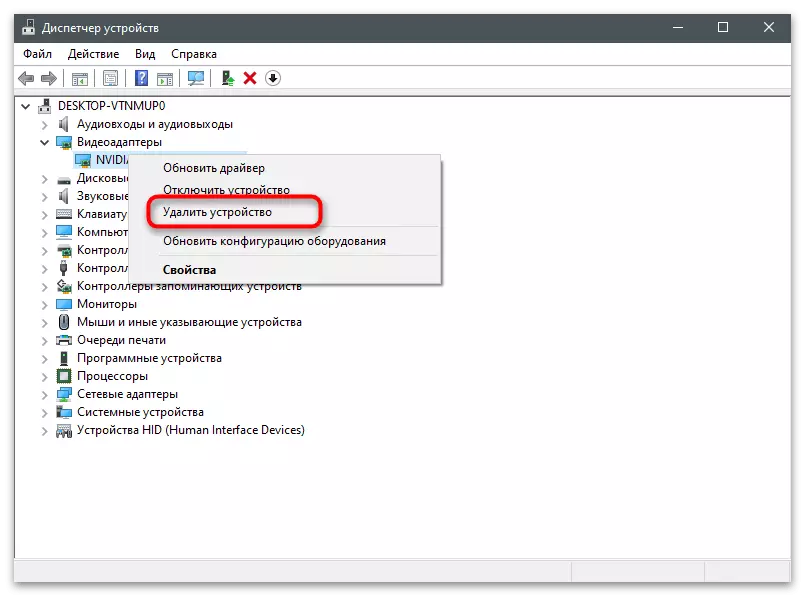Сонголт 1: Тохиргоонд асуудал хайх
Geforce-ийн туршлагыг үзэхийн тулд энэ аргыг үзэж буй энэ аргын давуу тал бол мэдээлэл хүлээн авах шатны үе шатанд, та rollers-ийн ирээдүйн замыг өөрчлөх боломжтой. Одоогийн байршлын холбоосыг хуулбарлах боломжтой. Энэ нь зөвхөн "Explorer" -аар дамжин өнгөрөх болно.
- Geforce-ийн туршлагыг ажиллуулахын тулд Geeforce-ийн туршлагаа ажиллуулна уу: Жишээлбэл, "Эхлүүлэх" цэсээр програмыг хайж олох.
- Үндсэн цонхонд, арааны дүрс дээр дарж програмын параметрүүд рүү очихын тулд дарна уу.
- "Тоглоомын давхцал" -ийг блоклох, "Тохиргоо" товчийг дарна уу.
- Үүсгэсэн видеоны төрлийг сонгоно уу: "Бичлэгүүд", "Шууд нэвтрүүлэг" эсвэл "хамгийн сайн мөчүүд". Хэрэв шууд нэвтрүүлэг нь онлайн урсгалын горимд ажиллаж байгаа бөгөөд видео компьютер дээр хадгалагдаагүй бол энд хоёр өөр горимыг үндсэн хавтас руу шилжүүлээгүй байна.
- Доод талд тодорхой бичлэгийн горимын тохиргоог шилжүүлсний дараа та одоогийн хэмнэлттэй "видео" талбарыг харах болно. "Түр зуурын файлууд" талбар нь таныг сонирхохгүй, учир нь тоглолтын үеэр ямар ч бичлэг байхгүй тул зарим хэсэг нь автоматаар хийгддэг.
- Хэрэв, одоогийн замыг одоогийн зам дагуу, гурван цэгээр товчийг дарж, гурван цэгээр товшиж, хэсэг хугацаанд өөрчлөх боломжтой шинэ байршил нээгдэх болно.
- Хадгалагдсан видео дээр хавтсанд очих, одоогийн замыг сонгоод, CTRL + C Key Compline-ийг сонгоод, "Entermorer" товчийг дараад Enter дарна уу.
- Өөр өөр тоглоом дээрх видео нь Тохиромжтой нэр дээр хадгаламжаар хадгалагдаж байгаа бөгөөд ширээний бичлэгүүдэд хамаарна.
- Фолдер руу очиж, агуулгыг уншина уу. Роллерийн нэрээр таны бүтээл, огноог харах болно.
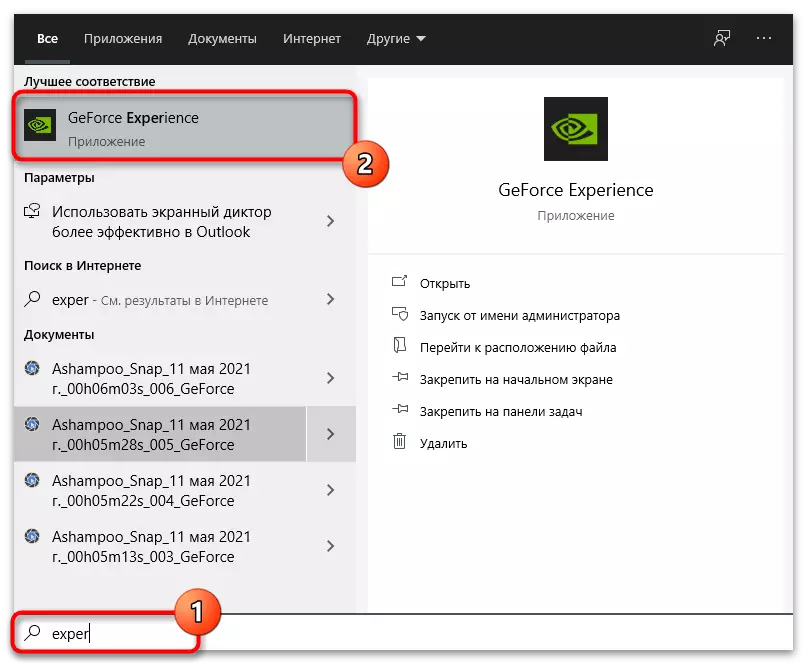
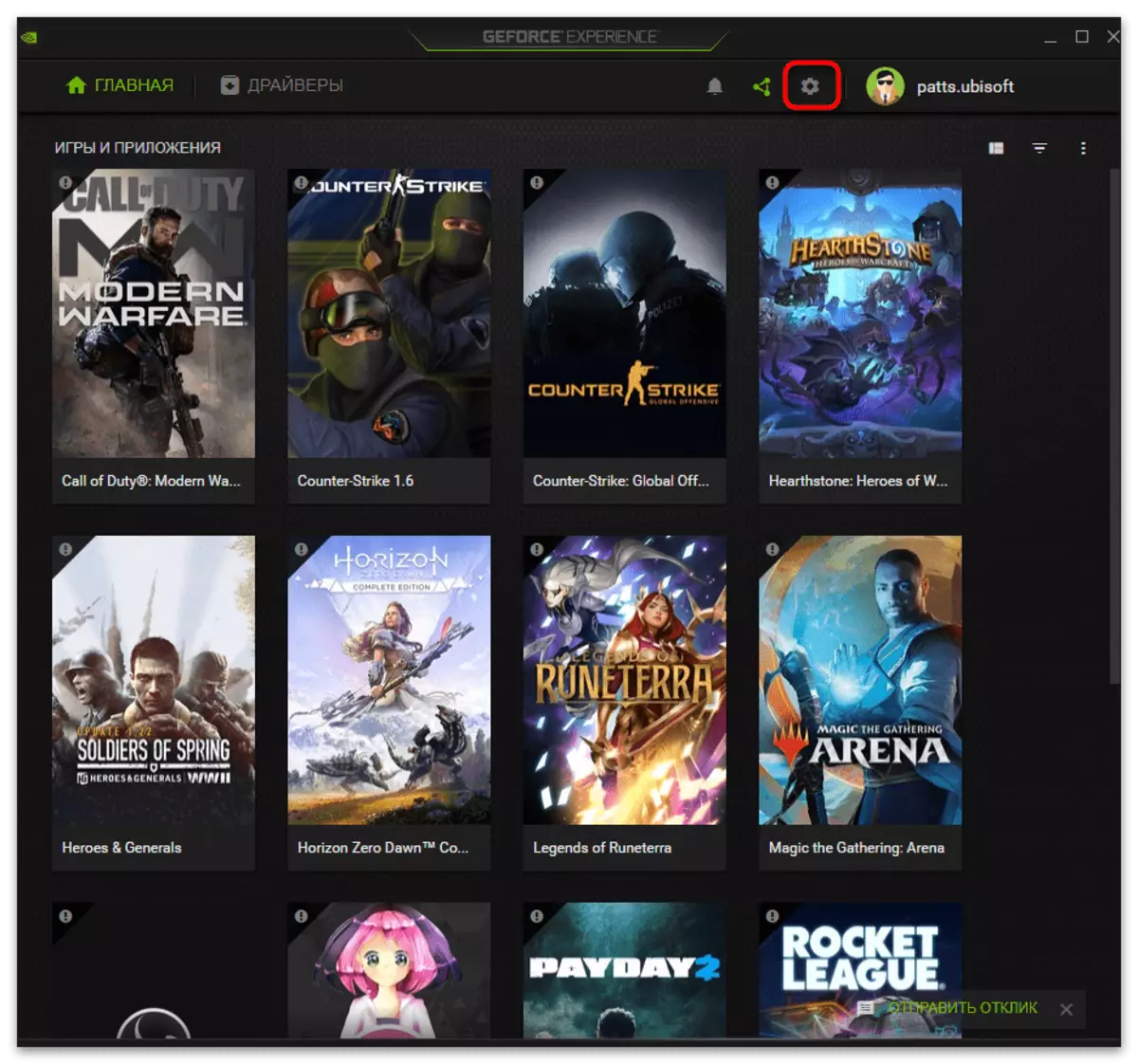
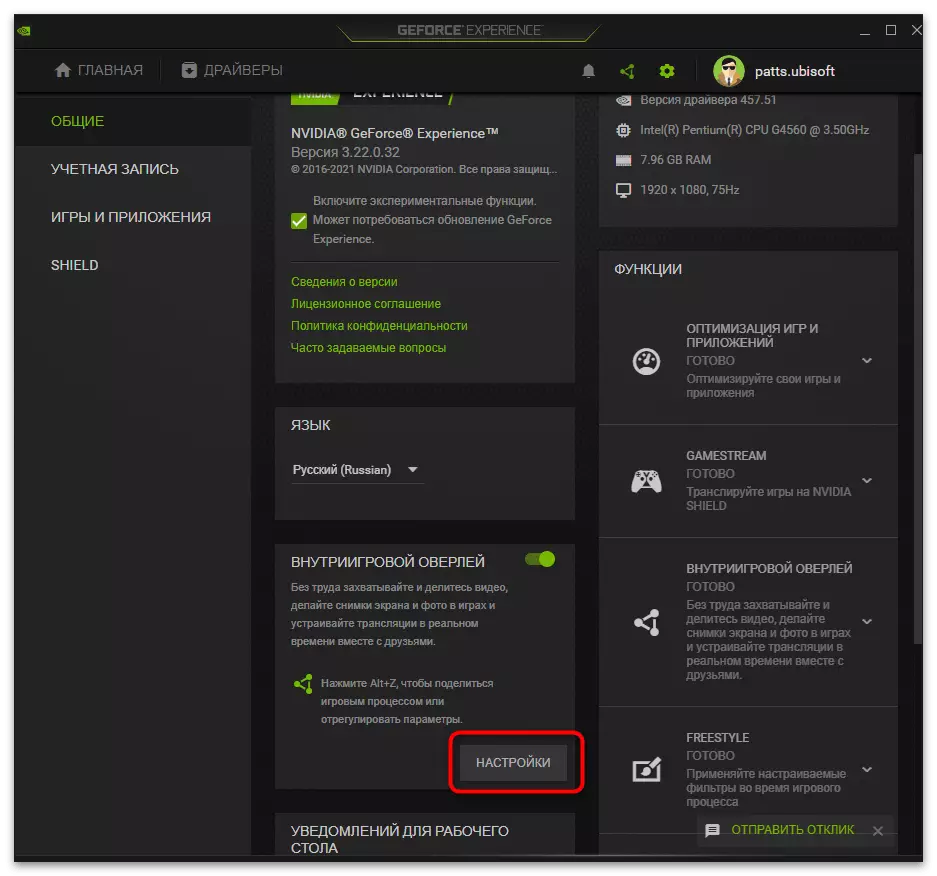
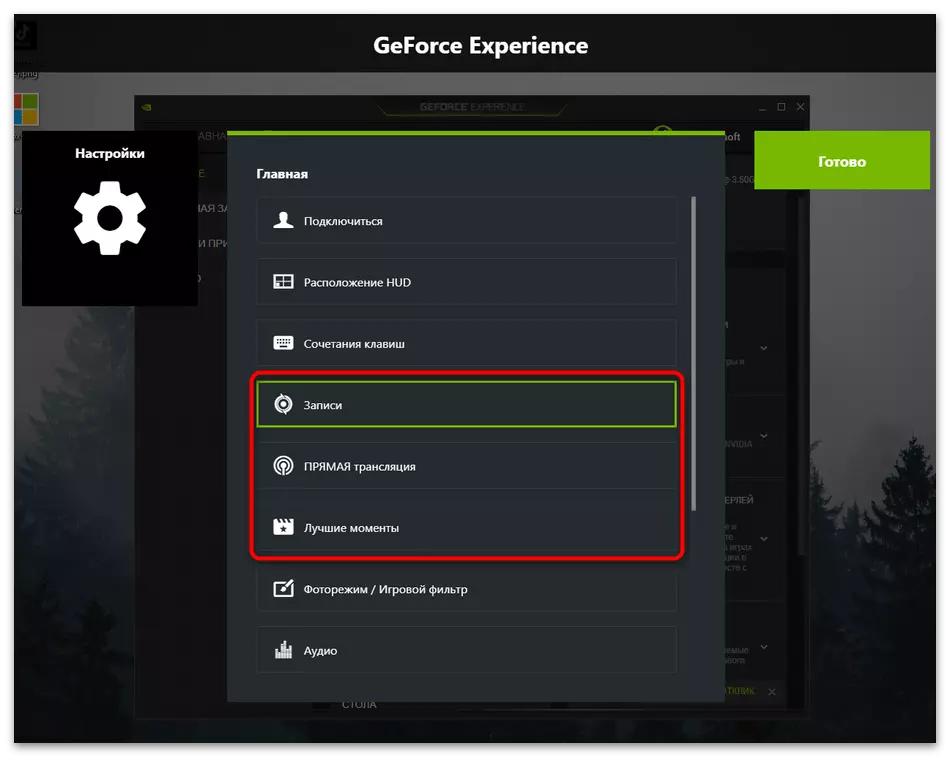
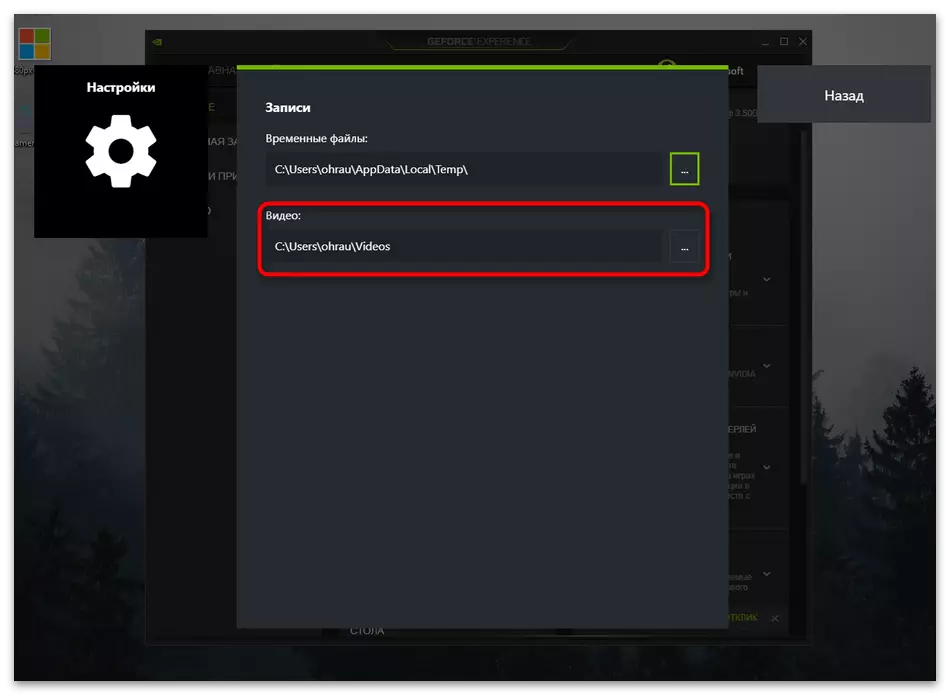
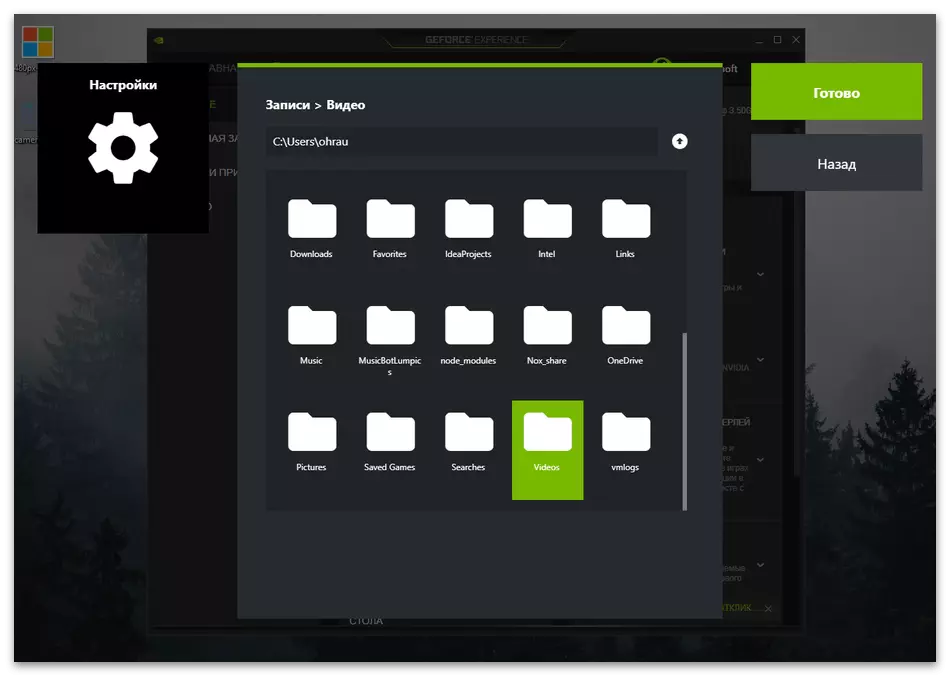
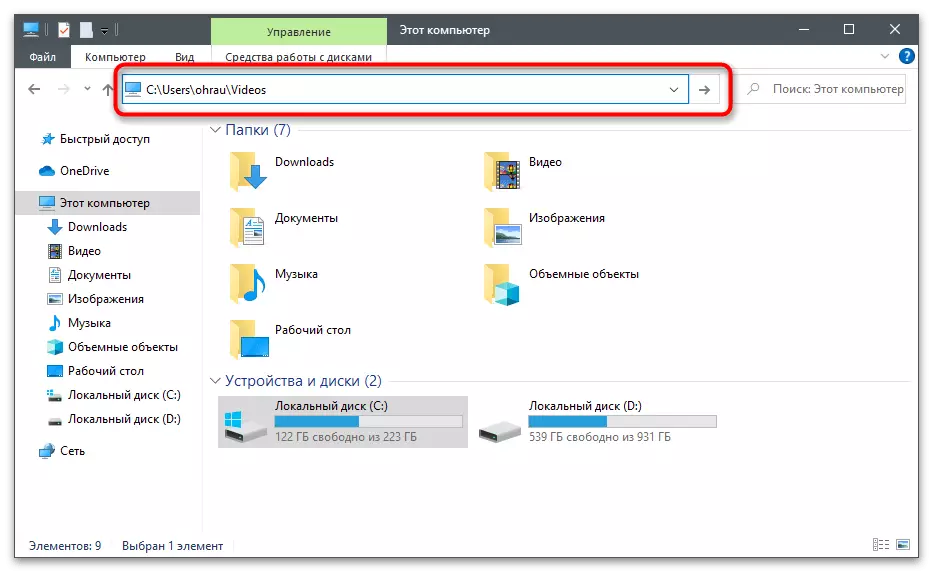
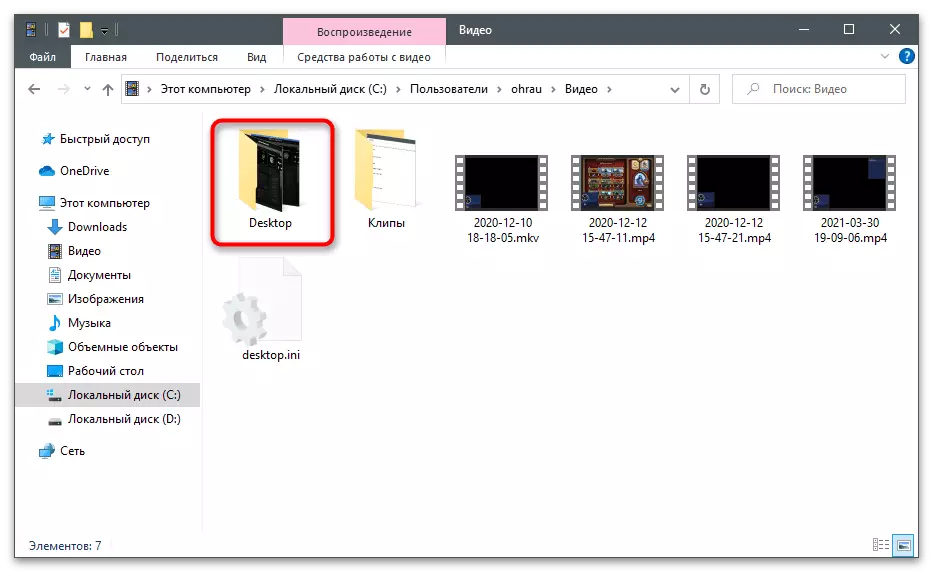
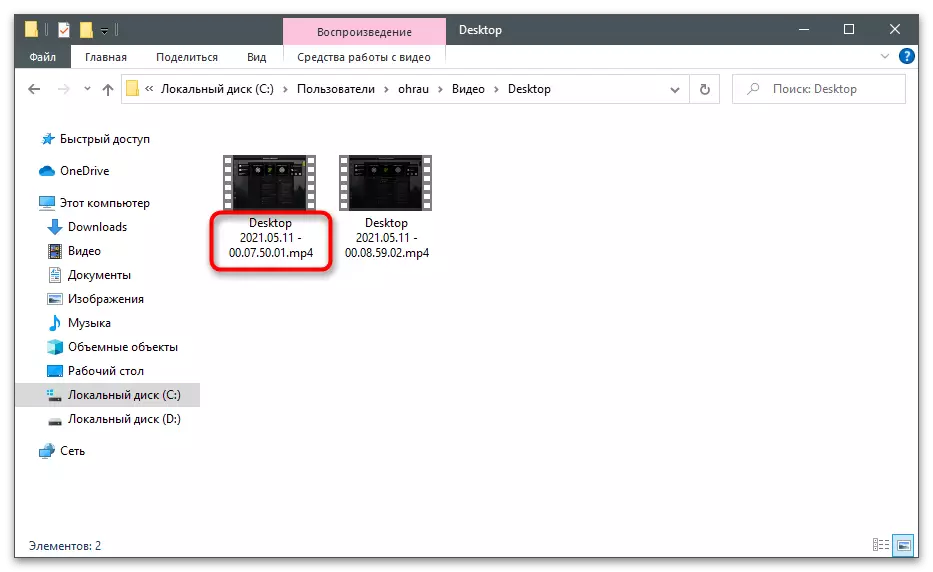
Сонголт 2: "Галерей" -ийг харах
Geforce-ийн туршлагаас харахад Geforce Tey Test MENU нь "Галерей" -ийг "Галерей" -г харуулсан бичлэгийг харуулж байна. Үүний дагуу та энэ хэсгийг ашиглан видео эсвэл шилжилтийг ашиглах боломжтой.
- Тоглоомын + + Z + Z + Z Z товчлуурыг дарж ширээний компьютер дээр эсвэл програмын тохиргоонд эсвэл програмын тохиргоонд байрлуулна уу.
- Баруун талд байгаа блокыг анхаарч үзээрэй, та "Галерей" хэсгийг сонгох хэрэгтэй.
- Та хамгийн шилдэг мөчний бүтээсэн хамгийн сайхан мөчний жагсаалтыг харахад та сүүлийн үеийн шагналын жагсаалтыг харах болно. Сонгосон файлыг хадгалах зам доор бичигдсэн байна. Нээлттэй товчлуурыг ашиглан агуулга нь анхдагч тоглогчоор дамжуулан агуулгыг ашиглана уу.
- Нээлттэй файл хавтасны товчлуур нь таны байршилд очих боломжийг танд олгоно. "Татаж авах түүхийг харах боломжтой бөгөөд" Татаж авах түүхээс харахад л хангалттай ашиглагдах болно.
- Фолдерт очиход энэ нь тусдаа цонхоор нээх бөгөөд та тэнд файлуудтай ямар нэгэн үйлдэл хийх боломжтой.
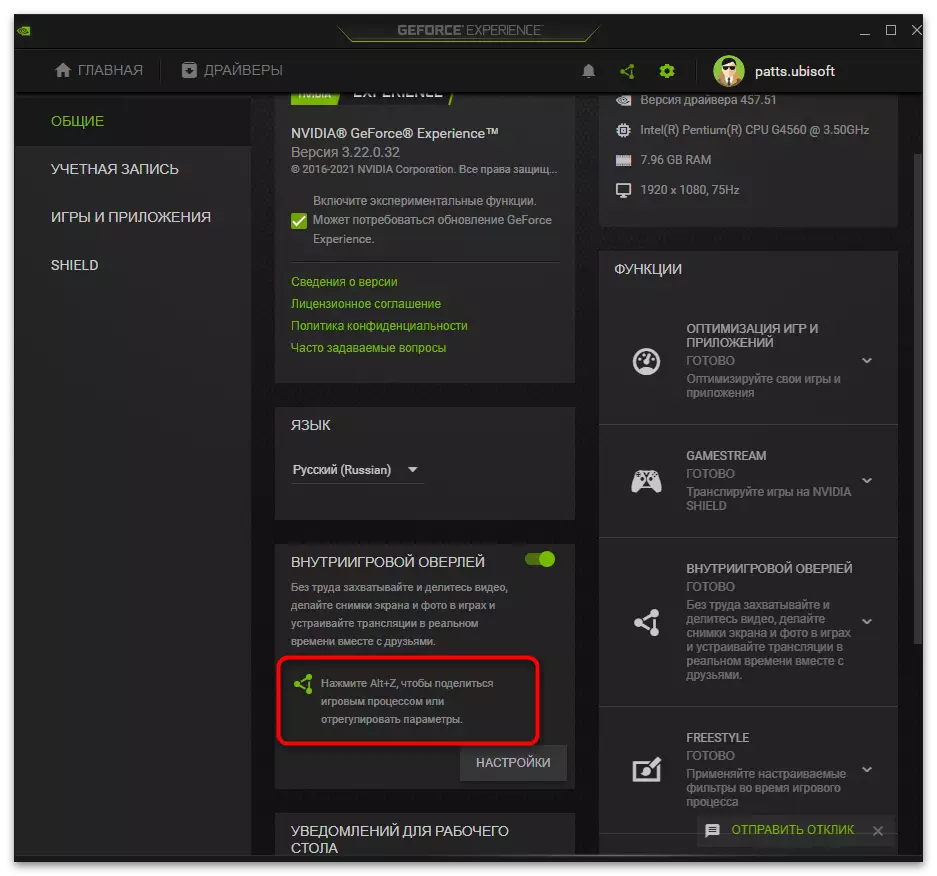

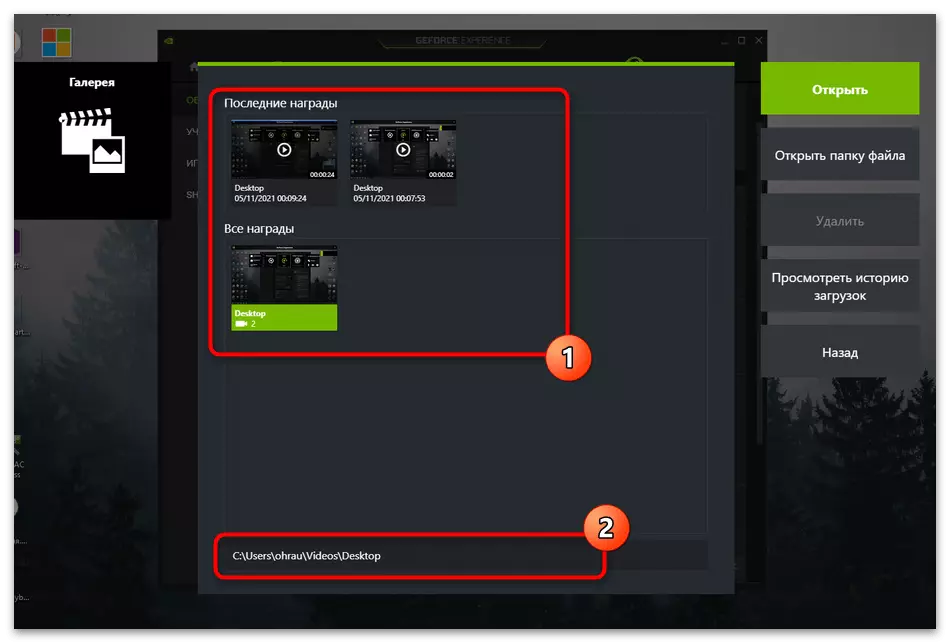

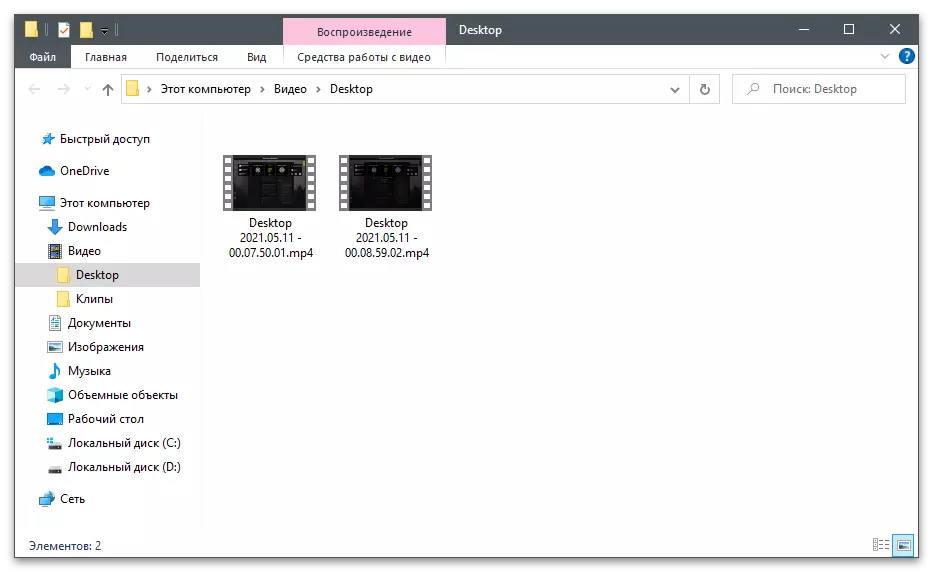
Видео хадгалалттай холбоотой асуудлыг шийдвэрлэх
Хэрэв та саяхан Geforce-ийн туршлагыг ашиглан видео бичлэг хийсэн бол энэ нь үүнийг олох боломжгүй бөгөөд стандарт байршил руу шилжих боломжгүй бөгөөд энэ нь аль болох, хамгийн их анхаарал хандуулахгүй байх бөгөөд энэ нь хамгийн их анхаарал хандуулдаггүй, энэ нь хамгийн их анхаарал хандуулахгүй байх бөгөөд энэ нь хамгийн их магадлалтай бөгөөд энэ нь хамгийн их магадлалтай бөгөөд энэ нь хамгийн их ашиггүй бөгөөд энэ нь хамгийн их ашиггүй болно. Эхлэхийн тулд замыг гараар өөрчлөхийг хичээ, туршилтын видео хийгээд олоорой. Байхгүй тохиолдолд дараахь аргуудыг хэрэгжүүлэхэд очно уу.Арга 1: Geforce-ийн туршлага дахь жолоочийн шинэчлэлт
Хамгийн эхний зүйл бол драйверыг шалгах драйвер нь Geforce-ийн туршлагад шинэчлэгддэг. Хөтөлбөр нь видео картанд зориулсан болон өөрөө драйверийн аль алинд нь шинэ хувилбарыг илрүүлж чаддаг бөгөөд та өөрөө суулгалтыг баталгаажуулах болно.
- Програмыг ажиллуулаад "жолооч нар" хэсэгт очно уу.
- "Шинэчлэлтүүдийг шалгах" товчийг дарна уу, хэрэв жагсаалтад байгаа бол "боломжтой" жагсаалтад байгаа бол "боломжтой" жагсаалтад байгаа бол татаж авахгүй.
- Үр дүнг хүлээж, "Татаж авах" дээр товшсон драйверуудыг татаж, татаж авах.
- Татаж авах явц ба суулгалт эхлэх болно. Та аппликешныг багасгаж, таны хэрэглээгээ хийх боломжтой. Дууссаны дараа компьютерээ дахин эхлүүлээд видеог дахин бичлэг хийх.
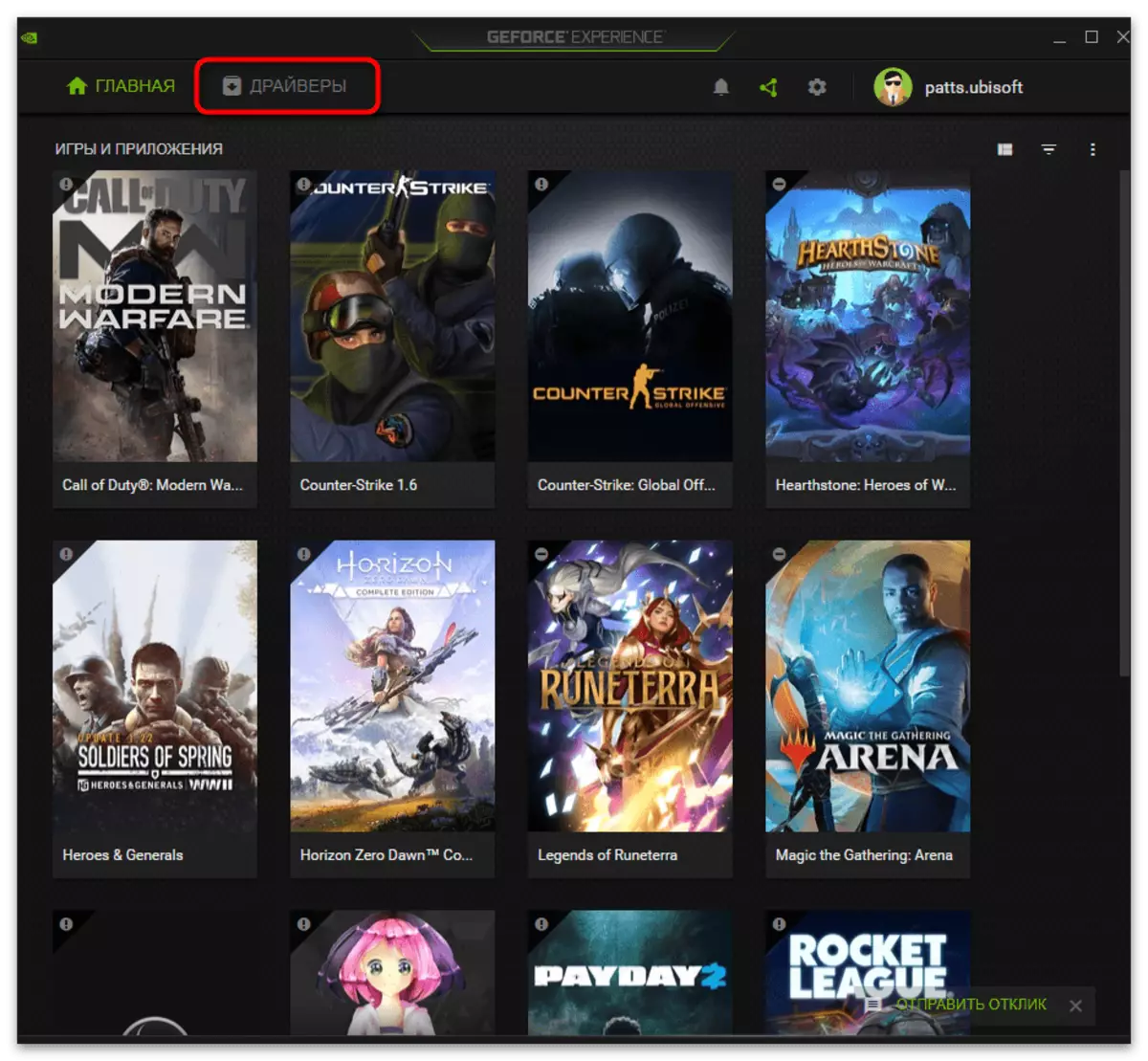
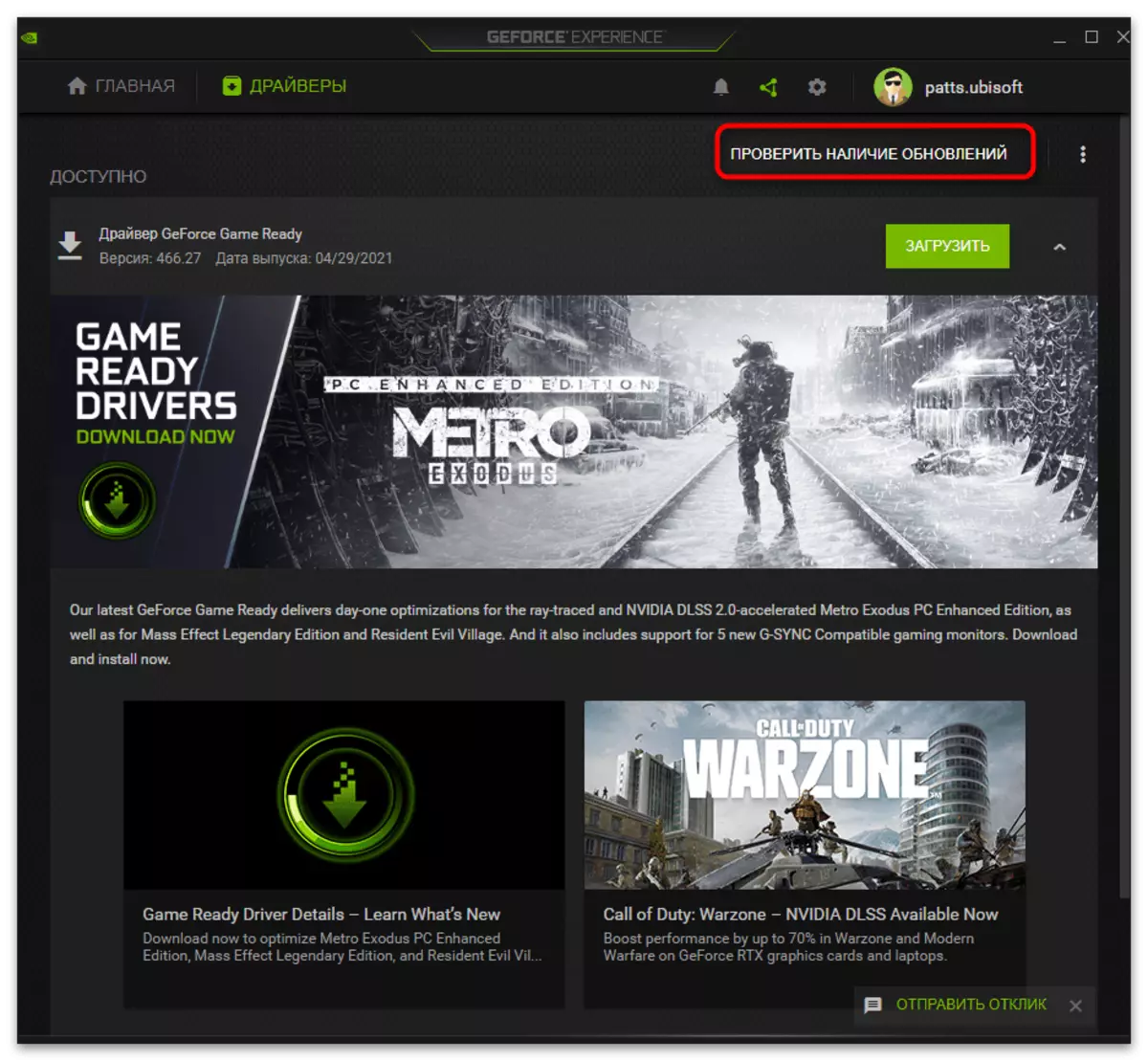

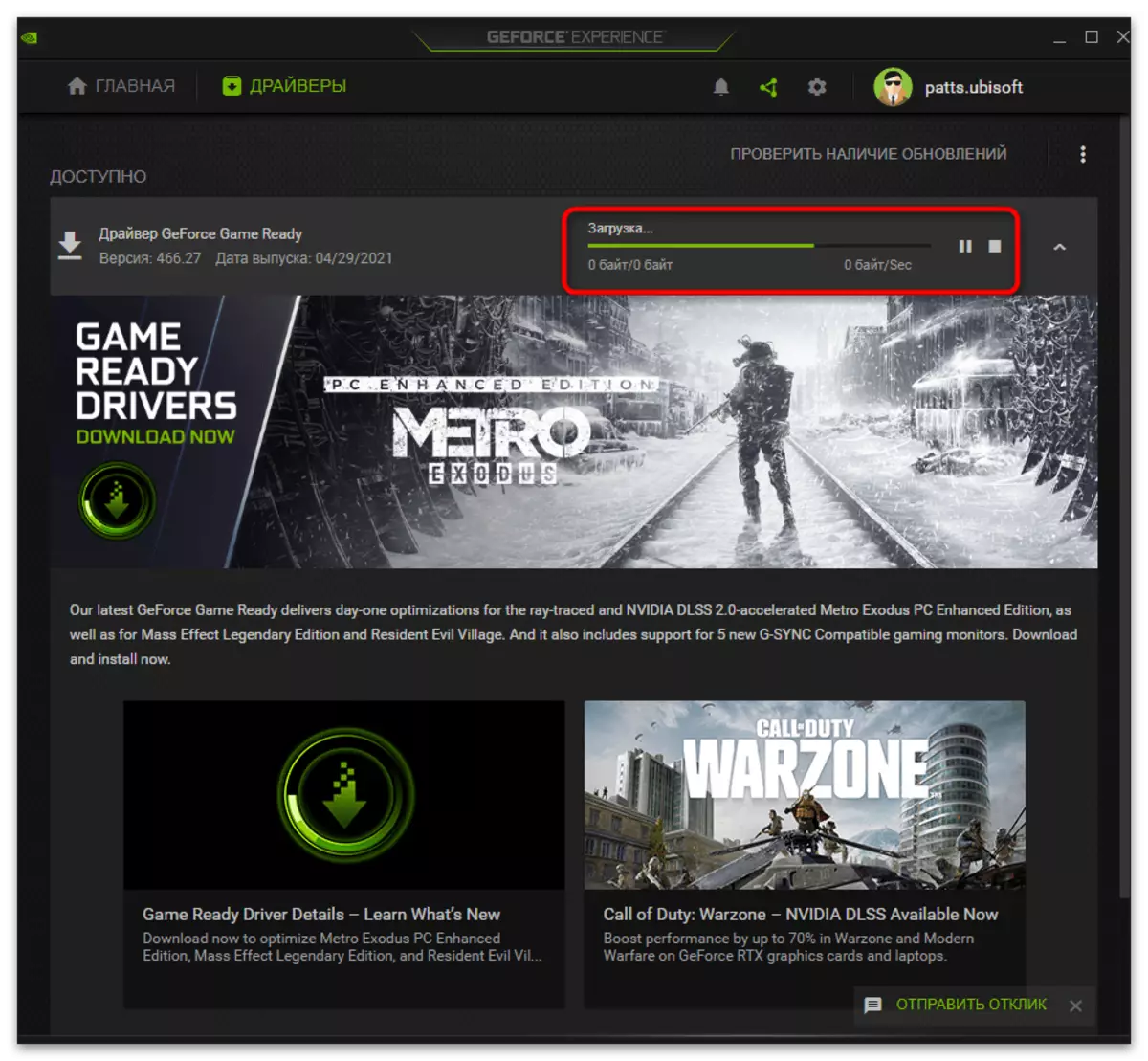
Арга 2: Автомат шинэчлэлт Geforce-ийн туршлага
Хөгжүүлэгчид NVIDIA драйверуудыг автоматаар шинэчлэх арга хэрэгсэл болгон Geforce-ийн туршлагыг ашиглахыг санал болгож байна. Энэ хөтөлбөрт хамрагдсан файлуудаас гадна энэ хөтөлбөрийн шинээрийн шинэ хувилбарыг татаж авна. Зарим тохиолдолд програм хангамжийн хоцрогдсон хувилбарыг ашиглахаас гадна асуудлыг шийдвэрлэхэд асуудлыг шийдвэрлэхэд тусалдаг.
- Дээрх товчийг дарж, хуудсан дээр дарж шинэчлэлтийг татаж авахын тулд "Татаж авах" дээр дарна уу.
- Гүйцэтгэж эхлэхийн тулд гүйцэтгэж болох файлыг эхлүүлэх.
- Шинэчлэлтийн шалгалт, хэрэв тэд олдвол татаж авах, зохих татаж авах мэдэгдэл гарч ирнэ. Одоогийн хувилбарыг ашиглахдаа "NVIDIA-г үргэлжлүүлэн суулгах боломжгүй байна.
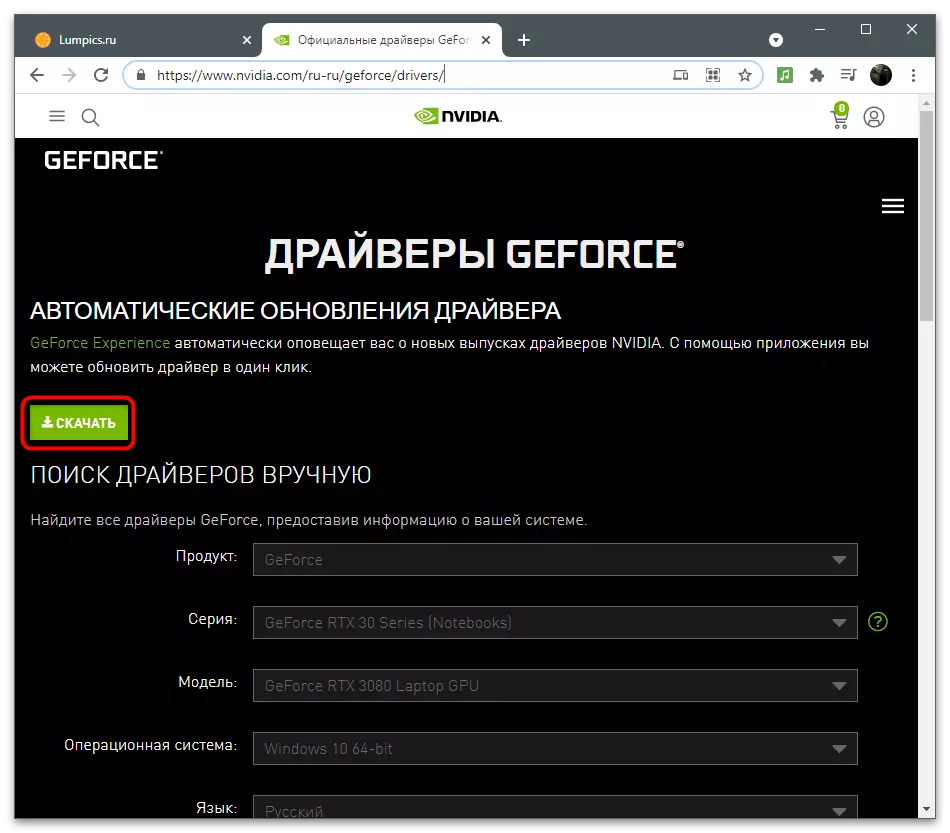
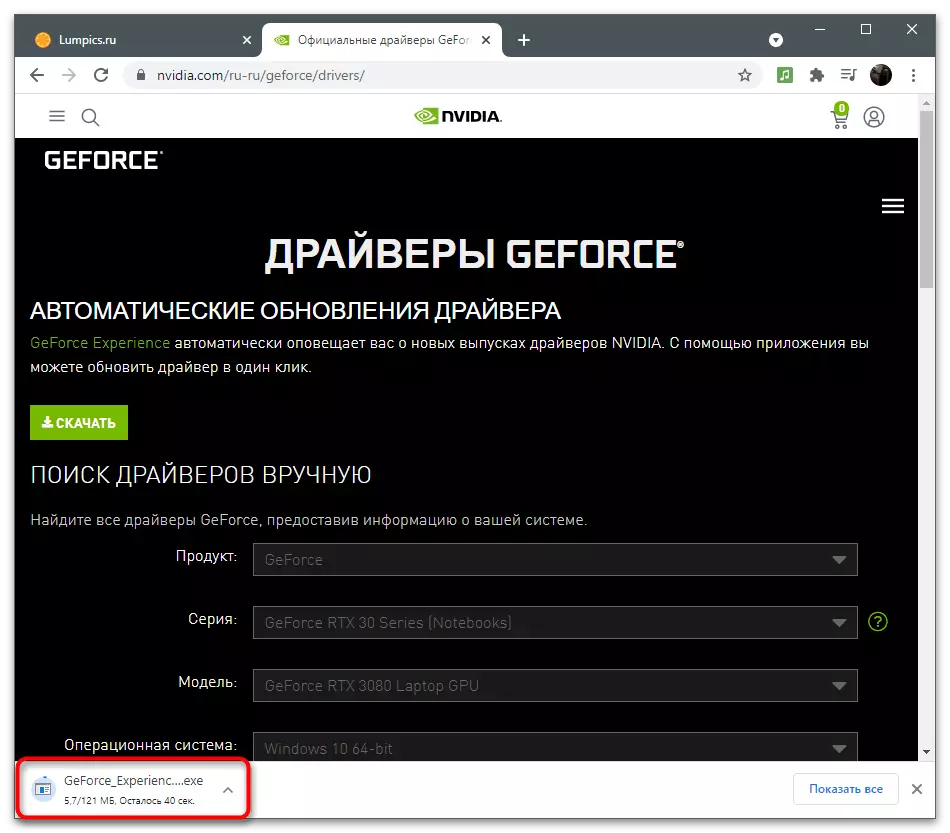
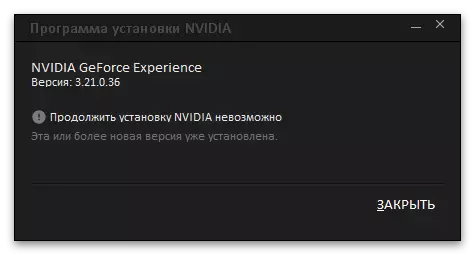
Арга 3: Бүртгэлийн түлхүүрийг цэвэрлэх
Заримдаа Geforce-ийн туршлага, түр зуурын файлууд болон програмын тохиргоотой холбоотой алдаанууд гарч ирэв. Параметрүүд нь видео бичлэгийн үеэр програм хангамжийн зөв ажиллахаас урьдчилан сэргийлэх зорилгоор бүх параметрийг хадгалдаг. Нөхцөл байдлыг засахын тулд та файлыг гараар устгах хэрэгтэй.
- Teeforce туршлагыг "START" эсвэл Десктоп дээрх "Эхлэл" эсвэл дүрсээр ажиллуул.
- "Тохиргоо" руу очно уу.
- "Endername" блок, өнөөг хүртэл энэ функцийг салгаж, энэ функцийг салгаж, шилжүүлэгчийг шилжүүлнэ үү.
- Win + R Key Compline-г дарна уу. Оролтын талбарт regedit бичээд enter товчийг дарна уу.
- HKEY_CURRENT_USER_USER \ NVIDERORN \ ShoteCh \ Shadow \ Shadowplay \ NVSPCAPSE \ NVSPCAPS \, үүнийг хаягийн мөрөнд оруулаад end inter дээр оруулна уу.
- "DEASTATPATPER" нэртэй параметрийг тавь.
- Гарч ирсэн контекст цэснээс, устгахыг сонгоно уу.
- Доорх нь "TempfilePather" нэртэй өөр параметр бөгөөд үүнийг устгана уу.
- Хөтөлбөрийн тохиргоонд буцаж очоод давхцаж, давхцаж, роллерийг үргэлжлүүлэн үргэлжлүүлнэ үү.
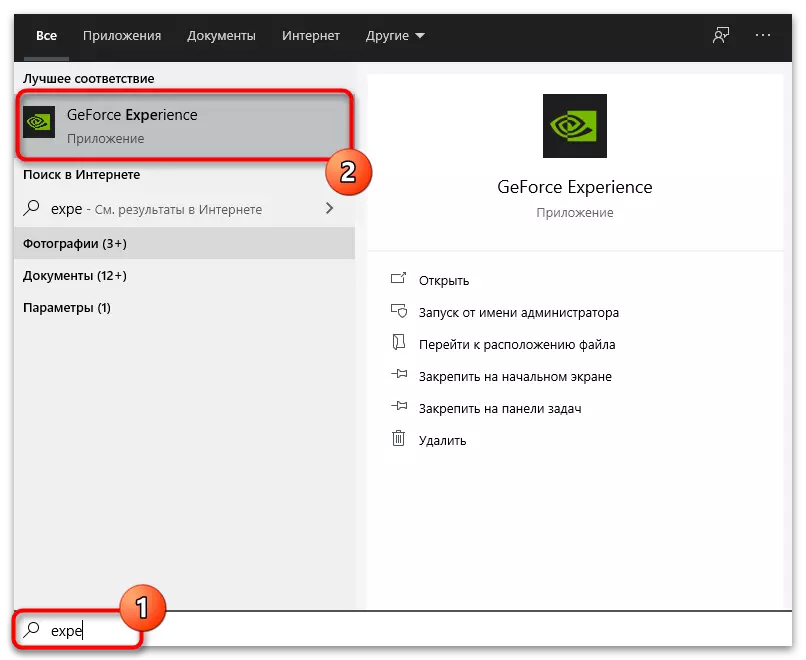
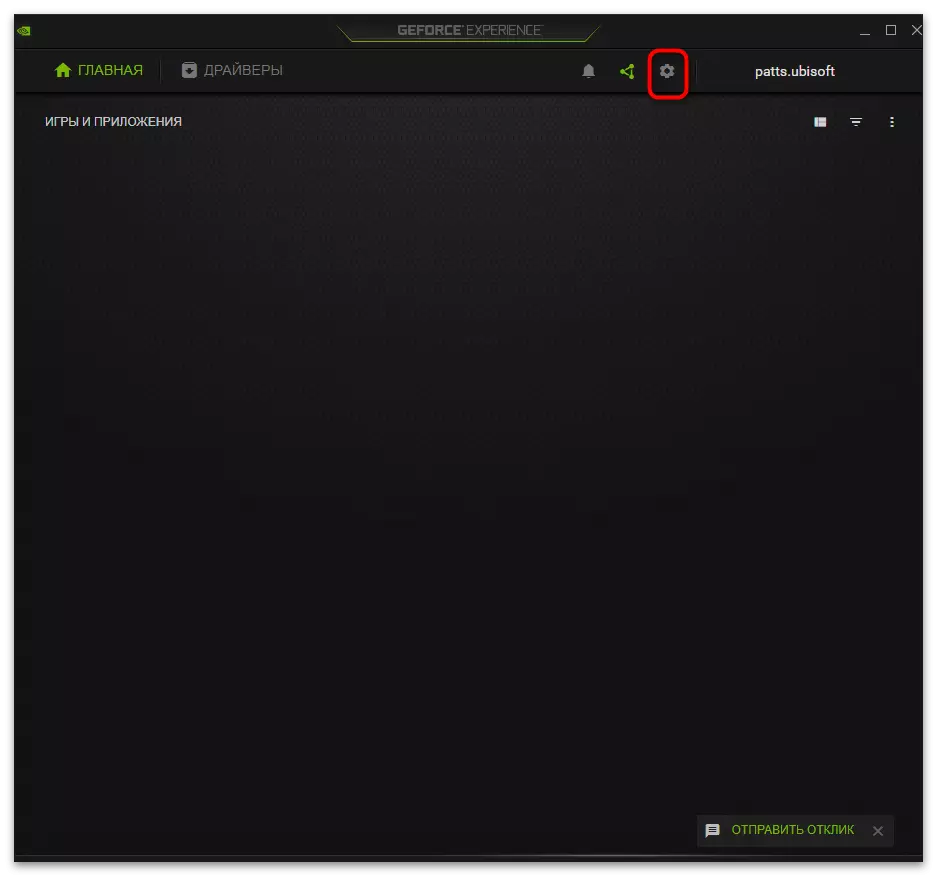
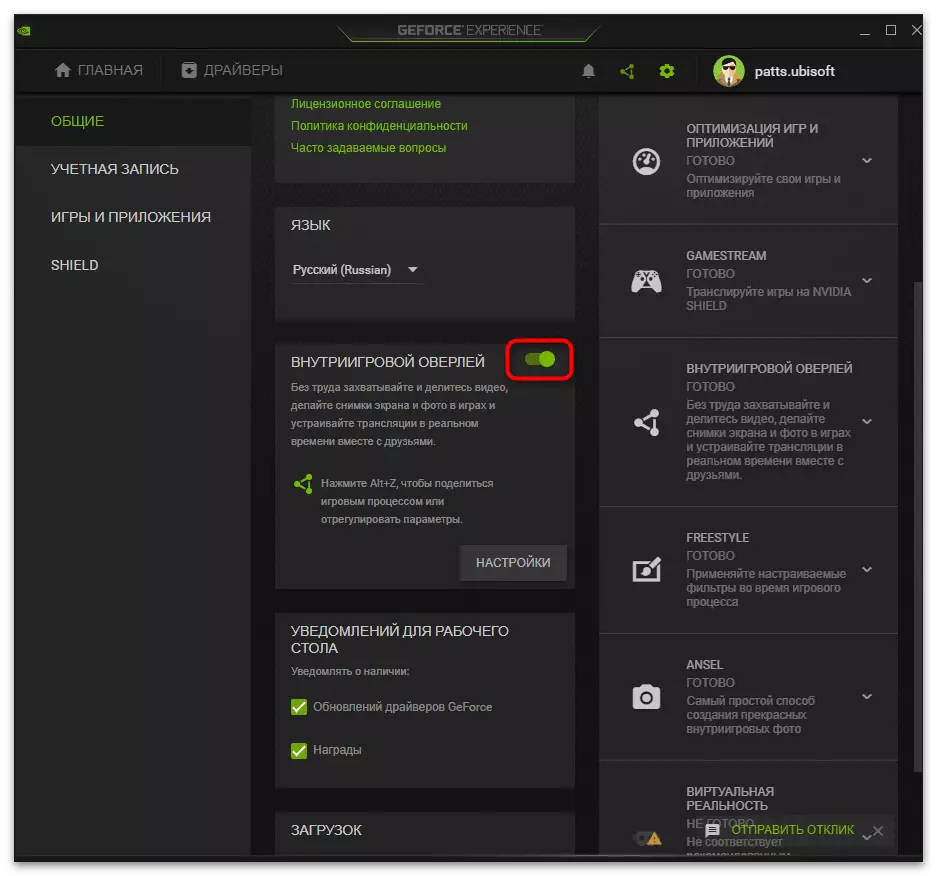
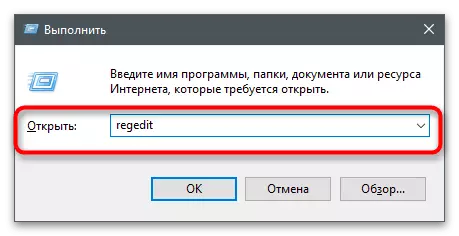
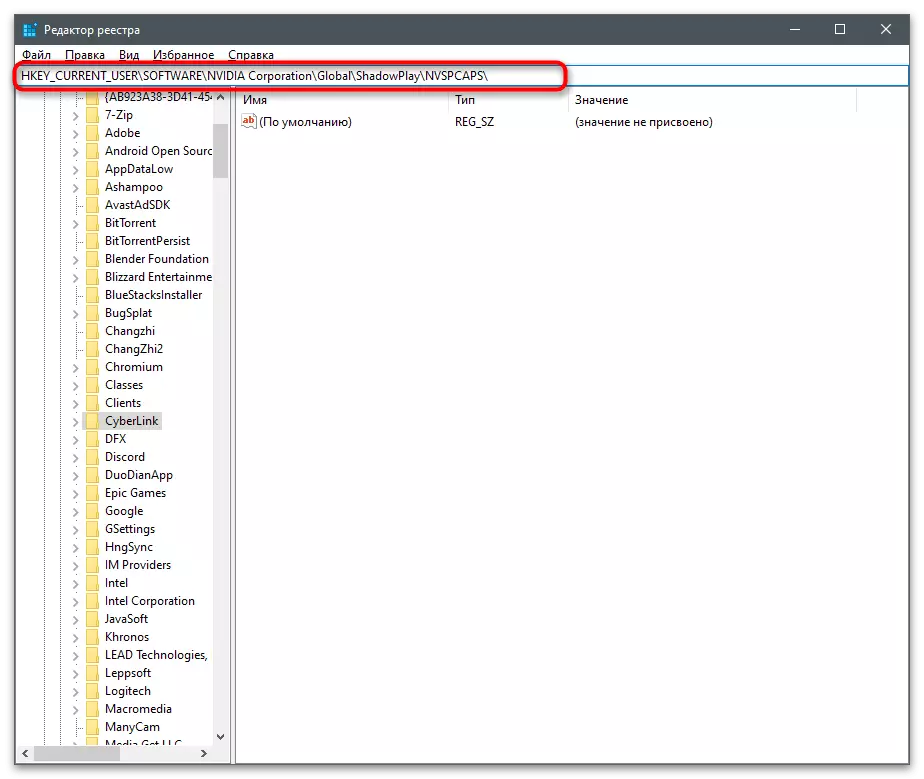
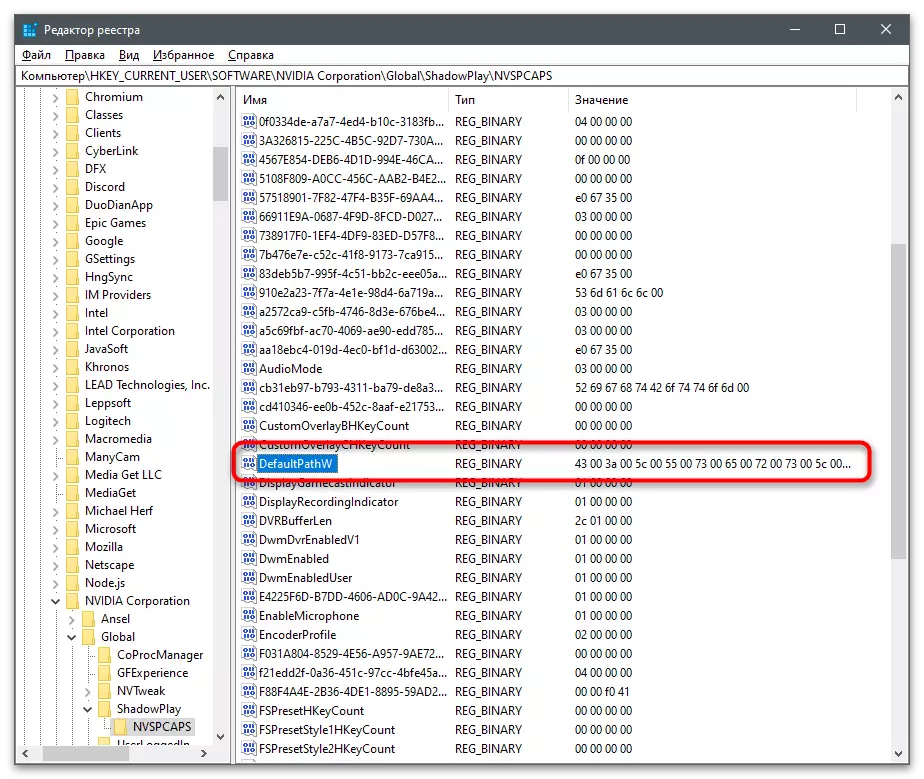
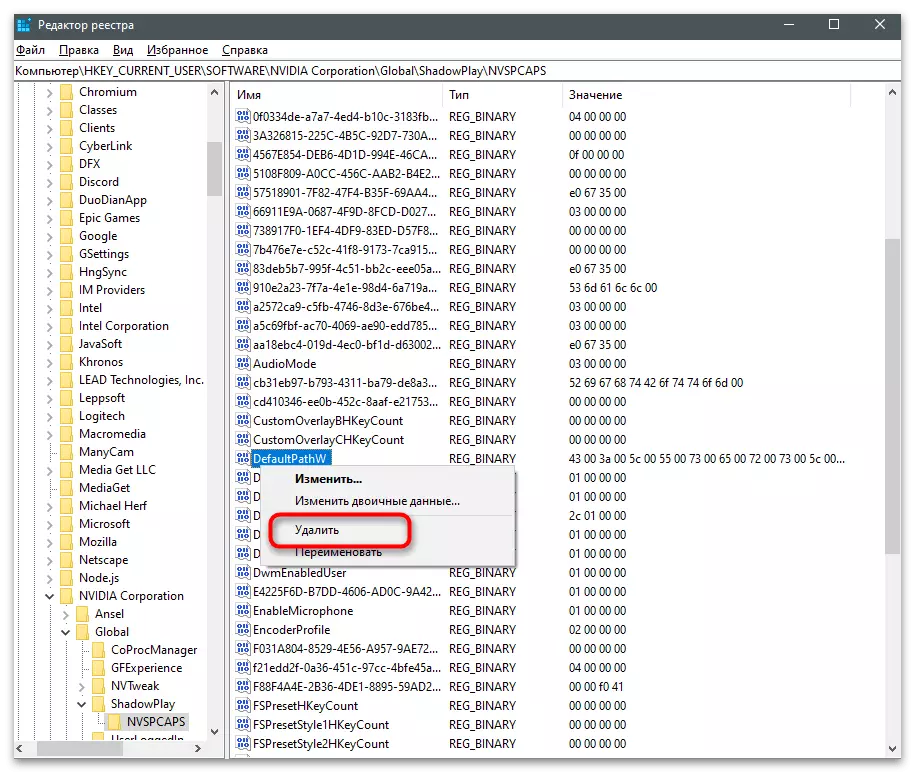
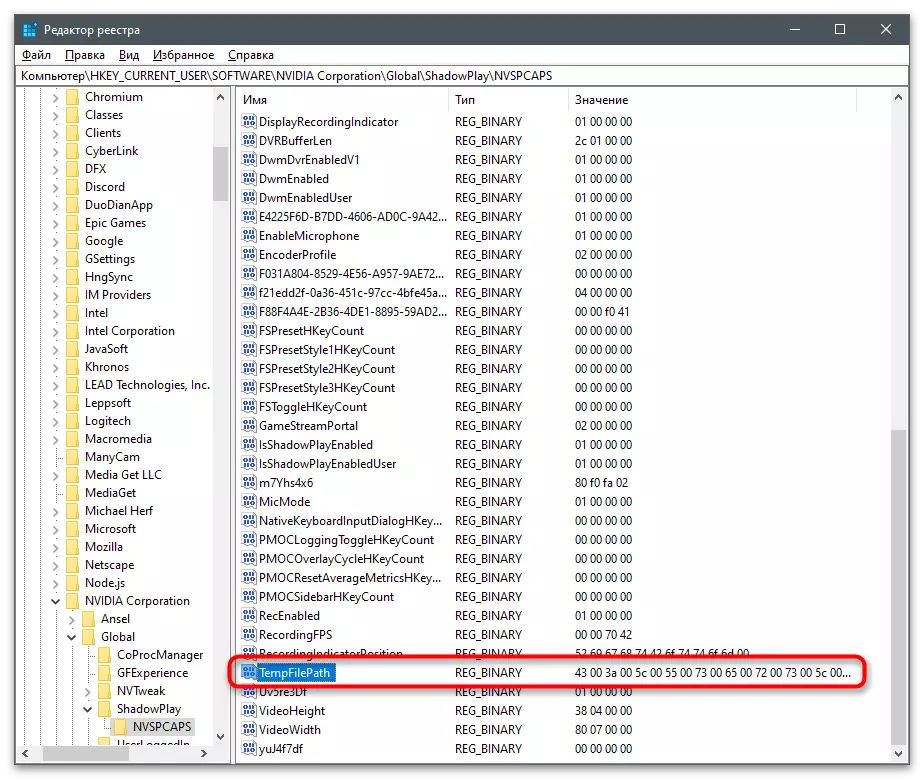
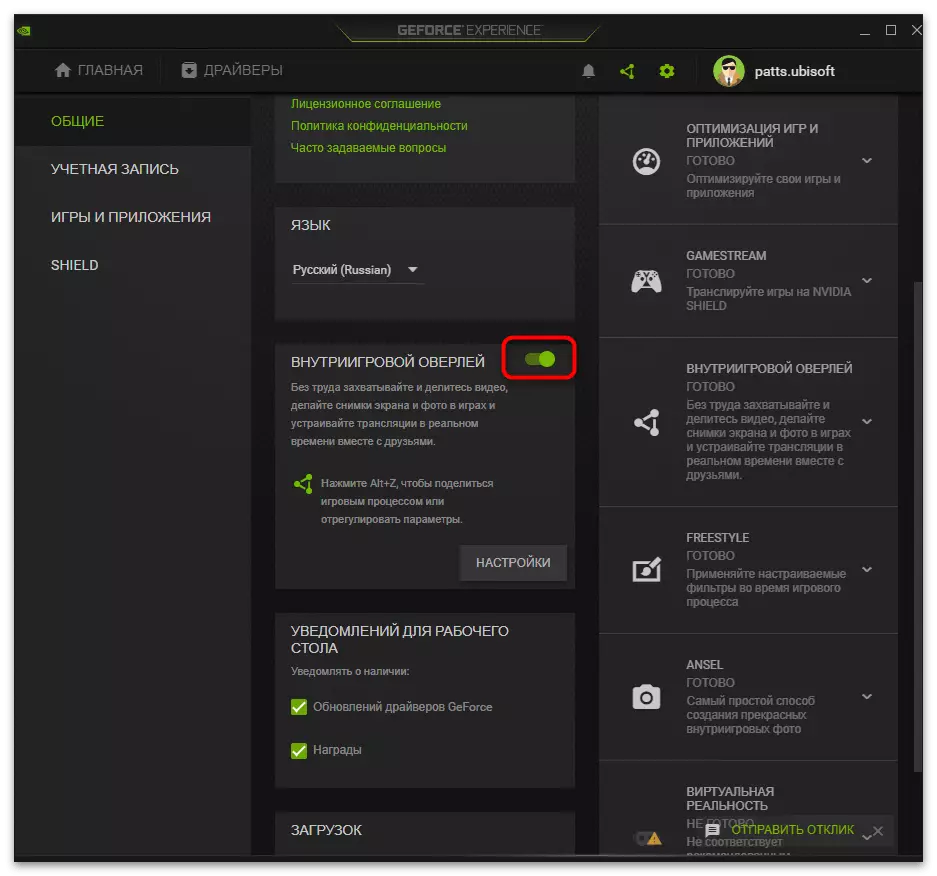
Арга 4: Видео картын драйверуудыг дахин суулгах
Өмнө нь гүйцэтгэсэн зөвлөгөөнүүд нь зохих зөвлөгөөг авчирч чадаагүй тохиолдолд л энэ аргаар хийх нь зүйтэй. Дээштэй холбоотой асуудал нь АЖИЛЛАГААНЫ ГРАФИКИЙН ГРАФИКИЙН Жолооч, дараа нь дахин суулгасны дараа алдаа гарна. NVIDIA-аас видео картын драйверыг автоматаар дахин суулгаж, стандарт OSAS болон шийдлийг ашиглах боломжтой.
Дэлгэрэнгүй унших: Драйверуудыг Нвидия видео картыг дахин суулгана уу